Como impedir o myhypenews.com de mostrar notificações
![]() Escrito por Tomas Meskauskas a (atualizado)
Escrito por Tomas Meskauskas a (atualizado)
Que tipo de página é myhypenews[.]com?
A nossa equipa investigou myhypenews[.]com e descobriu que apresenta uma mensagem falaciosa para induzir os visitantes a concordarem em receber as suas notificações. Descobrimos myhypenews[.]com enquanto examinávamos sites que utilizam redes de publicidade fraudulenta (exibir anúncios obscuros e redireccionar para páginas como myhypenews[.]com).
![anúncios myhypenews[.]com](/images/stories/screenshots202211/myhypenews-com-ads-main.jpg)
Myhypenews[.]com em pormenor
Myhypenews[.]com exibe uma mensagem a instruir os visitantes a clicarem no botão "Permitir" para subscreverem as notificações push e continuarem a observar. Essa mensagem implica que um vídeo não pode ser reproduzido enquanto myhypenews[.]com não tiver permissão para emitir notificações.
Inspeccionámos notificações de myhypenews[.]com e descobrimos que promovem várias fraudes ("ofertas especiais"), oferecem a remoção de ficheiros inúteis, etc. Ao clicar nas notificações enviadas a partir de myhypenews[.]com podemos abrir sites concebidos para enganar os visitantes a fornecer informações sensíveis, descarregar software potencialmente malicioso, ligar para números falsos de suporte técnico, etc.
Além de utilizar uma técnica de clickbait para atrair os visitantes a clicar no botão "Permitir", myhypenews[.]com pode redireccionar para outras páginas deste tipo (incluindo sites virtualmente idênticos). Assim, recomenda-se não visitar este site e nunca concordar em receber notificações do mesmo.
| Nome | Anúncios por myhypenews.com |
| Tipo de Ameaça | Anúncios de notificação push, Anúncios indesejados, Anúncios pop-up |
| Nomes de Detecção | N/A (VirusTotal) |
| A Servir o Endereço de IP | 104.21.15.221 |
| Sintomas | Ver anúncios não provenientes dos sites que está a navegar. Anúncios pop-up intrusivos. Diminuição da velocidade de navegação na Internet. |
| Métodos de Distribuição | Anúncios pop-up enganosos, alegações falsas dentro dos websites visitados, aplicações indesejadas (adware) |
| Danos | Diminuição do desempenho do computador, rastreio do navegador - problemas de privacidade, possíveis infecções adicionais por malware. |
| Remoção do Malware (Windows) | Para eliminar possíveis infecções por malware, verifique o seu computador com software antivírus legítimo. Os nossos investigadores de segurança recomendam a utilização do Combo Cleaner. |
Mais sobre páginas deste tipo
Sites deste tipo raramente são visitados de forma propositada. A maioria dos utilizadores acaba neles através de anúncios obscuros, notificações apresentadas por páginas semelhantes, ou através de páginas ilegais de transmissão de filmes, sites torrent, e outras páginas que utilizam redes de publicidade fraudulentas.
Existem muitas páginas semelhantes a myhypenews[.]com na Internet. Alguns exemplos são newspoldays[.]site, daphomost[.]com, e ourbestspot[.]com. Todas estas páginas utilizam técnicas fraudulentas para enganar os visitantes para lhes permitir o envio de notificações.
Como é que myhypenews[.]com obteve permissão para exibir notificações de spam?
Os sites recebem permissão para exibir notificações quando os visitantes clicam no botão "Permitir" (ou equivalente) que os navegadores exibem quando as páginas querem exibir notificações. Não o podem fazer sem permissão. O mesmo aplica-se a myhypenews[.]com. A única razão pela qual exibe notificações é que foi visitada e autorizada a exibi-las.
Como evitar que sites fraudulentos enviem notificações de spam?
Feche os sites que afirmam que tem de clicar no botão "Permitir" para provar que não é um robot, reproduzir um vídeo, confirmar a sua idade, etc., ou clique em "Bloquear sempre", "Bloquear", ou um botão semelhante quando páginas obscuras pedem permissão para mostrar notificações. Se estiver a receber notificações indesejadas, recomendamos a execução de uma verificação com Combo Cleaner para eliminá-las automaticamente.
Aparência do site myhypenews[.]com (GIF):
![aparência do site myhypenews[.]com (GIF)](/images/stories/screenshots202211/myhypenews-com-ads-appearance.gif)
Notificação de myhypenews[.]com:
Remoção automática instantânea do malware:
A remoção manual de ameaças pode ser um processo moroso e complicado que requer conhecimentos informáticos avançados. O Combo Cleaner é uma ferramenta profissional de remoção automática do malware que é recomendada para se livrar do malware. Descarregue-a clicando no botão abaixo:
▼ DESCARREGAR Combo Cleaner
O verificador gratuito faz uma verificação se o seu computador estiver infetado. Para usar a versão completa do produto, precisa de comprar uma licença para Combo Cleaner. 7 dias limitados para teste grátis disponível. O Combo Cleaner pertence e é operado por Rcs Lt, a empresa-mãe de PCRisk. Leia mais. Ao descarregar qualquer software listado no nosso website, concorda com a nossa Política de Privacidade e Termos de Uso.
Menu rápido:
- O que é Anúncios por myhypenews.com?
- PASSO 1. Remover as notificações de spam do Google Chrome
- PASSO 2. Remover as notificações de spam do Google Chrome (Android)
- PASSO 3. Remover as notificações de spam do Mozilla Firefox
- PASSO 4. Remover as notificações de spam do Microsoft Edge
- PASSO 5. Remover as notificações de spam do Safari (macOS)
Desativar as notificações do navegador indesejadas:
O vídeo demonstra como desativar as notificações do navegador da web:
 Remova as notificações de spam do Google Chrome:
Remova as notificações de spam do Google Chrome:
Clique no botão Menu (três pontos) no canto superior direito do ecrã e selecione "Configurações". Na janela aberta selecione "Privacidade e segurança", clique em "Configurações do site" e escolha "Notificações".

Na lista "Tem permissão para enviar notificações", pesquise os sites dos quais deseja parar de receber notificações. Clique no ícone de três pontos próximo ao URL do site e clique em "Bloquear" ou "Remover" (se clicar em "Remover" e visitar o site malicioso mais uma vez, será pedido que ative as notificações novamente).

 Remova as notificações de spam do Google Chrome (Android):
Remova as notificações de spam do Google Chrome (Android):
Clique no botão Menu (três pontos) no canto superior direito do ecrã e selecione "Configurações". Desça, clique em "Configurações do site" e depois em "Notificações".

Na janela aberta, localize todos os URLs suspeitos e clique neles um por um. Assim que o pop-up aparecer, selecione "Bloquear" ou "Remover" (se clicar em "Remover" e visitar o site malicioso mais uma vez, será pedido que ative as notificações novamente).

 Remova as notificações de spam do Mozilla Firefox:
Remova as notificações de spam do Mozilla Firefox:
Clique no botão Menu (três barras) no canto superior direito do ecrã. Selecione "Configurações" e clique em "Privacidade e segurança" na barra de ferramentas do lado esquerdo do ecrã. Role para baixo até a seção "Permissões" e clique no botão "Configurações" ao lado de "Notificações".

Na janela aberta, localize todos os URLs suspeitos e bloqueie-os utilizando o menu pendente ou removê-los clicando no botão "Remover Website" na parte inferior da janela (se clicar em "Remover Website" e voltar a visitar o site malicioso, pedirá para activar novamente as notificações)

 Remova as notificações de spam do Microsoft Edge:
Remova as notificações de spam do Microsoft Edge:
Clique no botão de menu (três pontos) no canto superior direito da janela do Edge e selecione "Configurações". Clique em "Cookies e permissões de sites" na barra de ferramentas do lado esquerdo do ecrã e selecione "Notificações".

Clique nos três pontos do lado direito de cada URL suspeito na secção "Permitir" e clique em "Bloquear" ou "Remover" (se clicar em "Remover" e visitar o site malicioso novamente, pedirá para activar novamente as notificações)

 Remova as notificações de spam do Safari (macOS):
Remova as notificações de spam do Safari (macOS):
Clique no botão "Safari" no canto superior esquerdo do ecrã e selecione "Preferências...". Selecione o separador "Sites" e selecione a seção "Notificações" no painel esquerdo.

Verifique se há URLs suspeitos e aplique a opção "Negar" usando o menu suspenso ou remova-os clicando em "Remover" na parte inferior da janela (se clicar em "Remover" e visitar o site malicioso mais uma vez, perguntará para ativar as notificações novamente)

Como evitar notificação spam do navegador?
Os utilizadores da Internet devem ser muito cépticos ao serem solicitados a permitir notificações. Embora seja um recurso útil que permite receber notícias oportunas de sites da sua preferência, os comerciantes enganosos costumam abusar dele.
Permita apenas notificações de sites em que confia totalmente. Para aumentar a segurança - use uma aplicação anti-malware com um monitor de navegação em tempo real para bloquear sites obscuros que tentam induzi-lo a permitir notificações de spam. Recomendamos usar Combo Cleaner.
Perguntas Frequentes (FAQ)
Por que estou a ver anúncios (notificações do navegador) exibidos por myhypenews[.]com no canto inferior direito da minha área de trabalho?
Se um site da Internet distribuir notificações de navegação, isso significa que tem permissão para o fazer. Myhypenews[.]com foi autorizado a mostrar notificações ao clicar no botão "Permitir" enquanto o visita.
Cliquei em anúncios de notificação, o meu computador está infectado?
As notificações não podem infectar computadores com malware. No entanto, podem abrir sites não fidedignos (incluindo páginas utilizadas para distribuir malware).
É o myhypenews[.]com um vírus?
Myhypenews[.]com não é um vírus. Promove várias fraudes, software potencialmente malicioso, e sites.
O Combo Cleaner vai remover os anúncios myhypenews[.]com automaticamente ou os passos manuais ainda são necessários?
Sim, o Combo Cleaner irá verificar o seu computador e eliminar as permissões que a página myhypenews[.]com tem. Irá também bloquear o acesso a myhypenews[.]com. Não serão necessários passos adicionais.
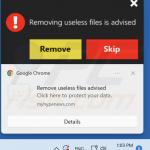


▼ Mostrar comentários